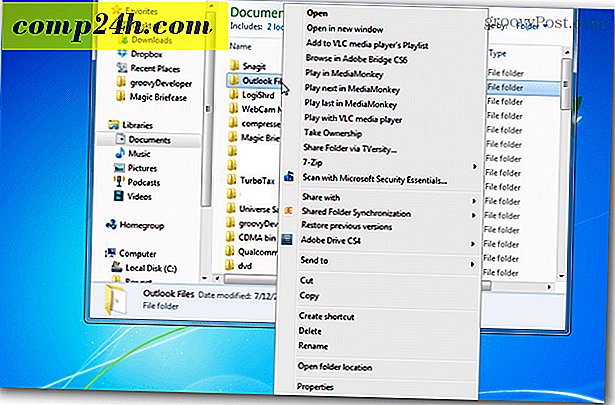निनाइट के साथ उपयोगी प्रोग्राम इंस्टॉल करें और स्वचालित रूप से अपडेट करें
यदि मैंने आपको बताया था कि सबसे अच्छा फ्रीवेयर एप्लिकेशन स्वचालित रूप से इंस्टॉल करने का एक आसान और आसान तरीका है तो आप क्या कहेंगे? अब, आप क्या कहेंगे यदि मैंने आपको बताया कि एक ही प्रोग्राम स्वचालित रूप से आपके प्रोग्राम को अद्यतित रख सकता है, और एक बार जब आप इसे सेट कर लेंगे तो आपको एक ही चीज़ नहीं करनी पड़ेगी? पागल हुह? खैर, अनुमान लगाओ, निनाइट उन दोनों चीजों को कर सकता है, और मैं आपको नीचे दिखाए गए लेख में दिखाऊंगा।
अपने पसंदीदा ब्राउज़र का उपयोग करके ninite.com पर जाकर शुरू करें।
Ninite.com वेबसाइट पर, आपको ऐप्स की एक बड़ी सूची मिल जाएगी, और उनमें से सभी ( एमएस ऑफिस परीक्षण को छोड़कर ) उपयोग करने के लिए स्वतंत्र हैं। आम तौर पर, आपको केवल प्रति श्रेणी 1-2 कार्यक्रमों की आवश्यकता होगी, लेकिन मुझे आपको जितना चाहें हथियाने से रोकने की अनुमति न दें।

एक बार आपके पास प्रोग्राम होने के बाद, आप नीचे की ओर स्क्रॉल करें और इंस्टॉलर प्राप्त करें का चयन करें । एक बार यह खत्म होने के बाद, निनाइट इंस्टॉलर को डाउनलोड करना शुरू करना चाहिए - इसे चलाएं ।

इंस्टॉलर स्वचालित रूप से एक ही समय में प्रत्येक प्रोग्राम को चलाएगा और इंस्टॉल करेगा, लेकिन आपको कुछ भी करने की ज़रूरत नहीं होगी! आप इसे पृष्ठभूमि में चलाने दे सकते हैं या बस वहां बैठकर इसे देख सकते हैं। एक बार इंस्टॉलेशन समाप्त होने के बाद, बंद करें पर क्लिक करें ।

यह सब कुछ है, आपके सभी कार्यक्रमों को स्थापित और उपयोग करने के लिए तैयार होना चाहिए।
स्थापना के साथ हो गया!
अब हम नियमित रूप से स्थापित प्रोग्रामों को स्वचालित रूप से अपडेट करने के लिए निनाइट सेट अप करते हैं। अपडेट करने के लिए निनाइट का उपयोग करना प्रत्येक कार्यक्रम को व्यक्तिगत रूप से अपडेट करने से बहुत आसान है, और हम इसे सेट कर सकते हैं ताकि हम अपडेट न होने पर भी ध्यान न दें।
चरण 1
स्टार्ट मेनू ऑर्ब पर क्लिक करें और खोज बॉक्स में कार्य शेड्यूलर टाइप करें, फिर एंटर दबाएं ।

चरण 2
कार्य शेड्यूलर विंडो में, क्रिया मेनू पर क्लिक करें और फिर मूल कार्य बनाएँ चुनें ...

चरण 3
अब हम कार्य निर्माण विज़ार्ड में हैं। पहले पृष्ठ पर केवल "निनाइट अपडेटर" जैसे कार्य के लिए एक नाम दर्ज करें और फिर अगला क्लिक करें ।

चरण 4
ट्रिगर पेज पर, साप्ताहिक चुनें और फिर अगला क्लिक करें ।
चूंकि अधिकांश कार्यक्रम दैनिक आधार पर अपडेट नहीं होते हैं, इसलिए दैनिक अपडेट की जांच करना थोड़ा अधिक है।

चरण 5
उस दिन का समय निर्धारित करें जिसे आप अपडेट करना चाहते हैं, और फिर उस सप्ताह का सेट करें, जिसे आप अपडेट चेक करना चाहते हैं।

चरण 6
क्रिया पृष्ठ पर, एक प्रोग्राम प्रारंभ करें का चयन करें ।

चरण 7
अब आपको ninite.com से डाउनलोड किए गए निनाइट इंस्टॉलर पर ब्राउज़ करें और नेविगेट करना होगा। यह आपके डाउनलोड फ़ोल्डर में होने की संभावना है, लेकिन आप इसे कहीं भी कहीं भी ले जा सकते हैं। एक बार जब आप इसे चुन लेते हैं, तो "तर्क जोड़ें" बॉक्स में टाइप / मूक करें । फिर अगला क्लिक करें ।

चरण 8
अंतिम सारांश पृष्ठ पर, सुनिश्चित करें कि सबकुछ अच्छा दिखता है और फिर समाप्त क्लिक करें ।

किया हुआ!
अब निनाइट आपके द्वारा इंस्टॉलर को शामिल करने के लिए चुने गए सभी कार्यक्रमों के लिए साप्ताहिक आधार पर स्वचालित रूप से अपडेट की जांच करेगा। यहां तक कि यदि आपके पास पहले से प्रोग्राम स्थापित हैं, तो आप उन्हें ninite.com पर चुन सकते हैं और उन्हें इंस्टॉलर में जोड़ सकते हैं यदि आप उन्हें अद्यतन रखने के लिए निनाइट का उपयोग करना चाहते हैं। यह मेरे पीसी पर स्वचालित रूप से अद्यतित सॉफ़्टवेयर को रखने के लिए सबसे अच्छा तरीका है।